在Windows 11操作系统中,无法打印彩色文档的问题可能由多种原因引起,以下是一些常见的解决方法:
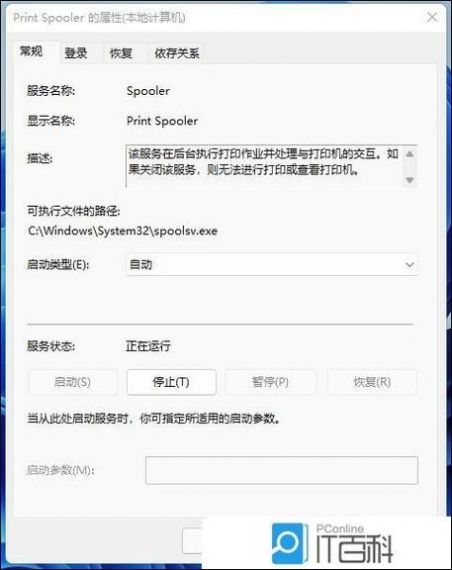
检查打印机和驱动程序
1、确认打印机支持彩色打印:确保所使用的打印机具备彩色打印功能,如果打印机仅支持黑白打印,那么无论设置如何调整,都无法实现彩色打印。
2、更新或重新安装打印机驱动程序:过时或损坏的驱动程序可能导致打印问题,可以通过设备管理器更新驱动程序,或者访问打印机制造商的官网下载并安装与Win11兼容的最新驱动程序,如果更新后问题仍未解决,可以尝试卸载旧驱动程序后重新安装。
检查打印设置
1、设置彩色打印选项:在打印对话框中,确保已选择彩色打印选项,并选择了正确的打印机。
2、检查文档格式:有时文档的格式可能会导致打印问题,尝试将文档保存为PDF格式后再进行打印。
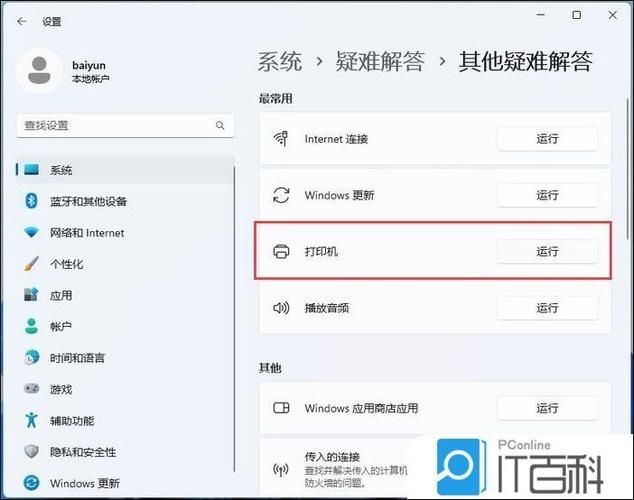
3、调整打印机首选项:在打印机管理页面中,找到“打印机首选项”或“打印质量”选项,确保彩色打印选项已启用。
检查系统和连接
1、检查系统颜色设置:确保Win11系统的颜色设置与打印机设置匹配,以避免打印出的文档颜色不正常。
2、检查打印机连接:确保打印机正确连接到电脑,并且连接稳定,松动的连接可能导致打印问题。
3、重启打印服务:打开命令提示符(以管理员身份),输入以下命令重启打印服务:net stop spooler 和 net start spooler。
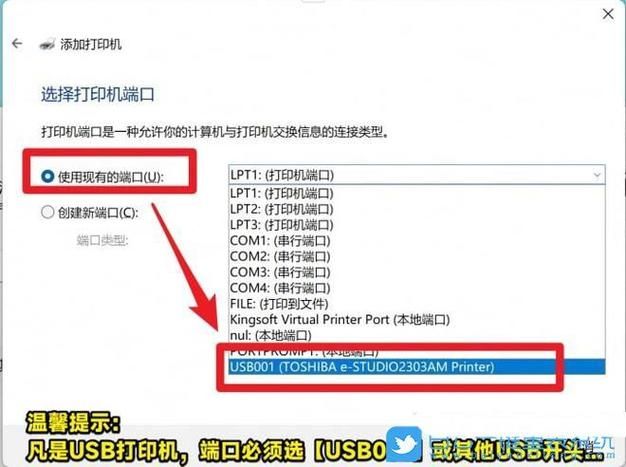
使用故障排除工具
Win11提供了内置的故障排除工具,可以帮助用户自动检测和修复打印问题,可以通过“设置”>“系统”>“故障排除”>“其他疑难解答”来运行打印机故障排除工具。
考虑硬件问题
如果以上方法都无法解决问题,可能是打印机本身存在硬件故障,如墨盒或墨粉不足、打印头损坏等,此时建议联系打印机制造商的客服或专业技术人员寻求帮助。
应用软件介绍
为了更便捷地管理打印机驱动程序,可以考虑使用“打印机卫士”等第三方驱动管理软件,这类软件通常具备一键检测、更新和管理打印机驱动的功能,能够智能推荐并安装最适合的驱动程序,减少用户手动查找的繁琐,但请注意,在使用任何第三方软件时,都应确保其来源可靠,以免引入不必要的风险。
Win11无法打印彩色文档的问题可能涉及多个方面,包括打印机和驱动程序、打印设置、系统和连接以及硬件问题等,通过逐一排查并采取相应的解决措施,大多数问题都可以得到解决,如果问题持续存在,建议及时联系专业人员寻求帮助。


